火绒弹窗拦截程序的开机启动功能在哪里?怎么将其关闭
当我们下载一个电脑软件的时候,电脑会直接默认该软件开机自启动,这样会导致我们开机的速度变慢。今天小编就告诉大家怎么使用火绒弹窗拦截程序的关闭启动功能。
具体如下:
1. 首先我们需要打开电脑上的火绒安全软件。
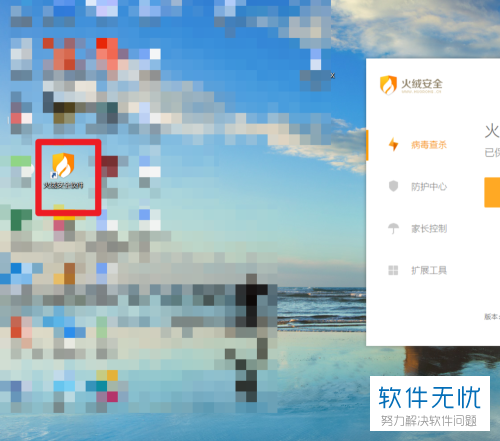
2. 进入到火绒安全软件之后,在主界面中先点击左侧的拓展工具,再点击右侧的弹窗拦截。
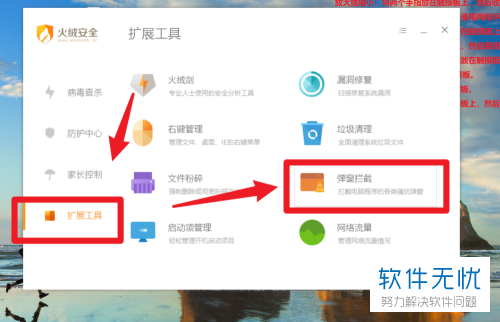
3.然后会弹出一个窗口,点击右上方如图所示的图标。
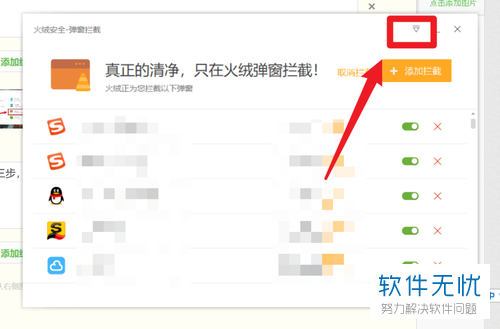
4. 在弹出的窗口中点击软件设置。
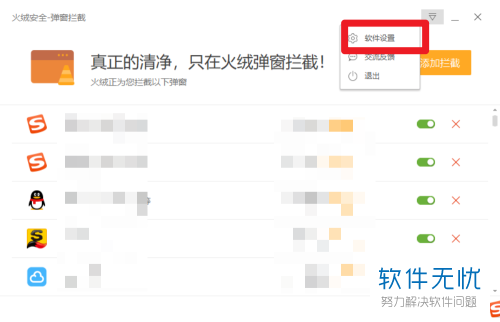
5. 之后就会弹出拦截设置的界面了,我们在通用设置一栏下可以看到'开机启动弹窗拦截"功能前方的方框中是勾选了 的。
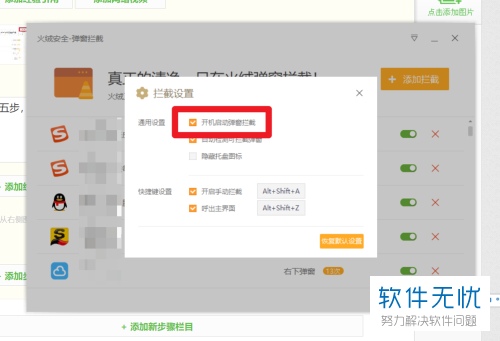
6. 我们将"开机启动弹窗拦截”功能前面方框中的√取消掉就可以了。
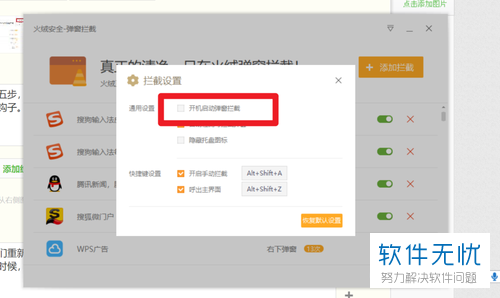
以上就是关闭火绒弹窗拦截程序的开机启动功能的方法。
分享:
相关推荐
- 【其他】 WPS表格Unicode文本 04-30
- 【其他】 WPS表格unique 04-30
- 【其他】 WPS表格utf-8 04-30
- 【其他】 WPS表格u盘删除怎么恢复 04-30
- 【其他】 WPS表格运行慢,卡怎么办解决 04-30
- 【其他】 WPS表格与Excel的区别 04-30
- 【其他】 哔哩哔哩漫画怎么完成今日推荐任务 04-30
- 【其他】 WPS表格隐藏的列怎么显示出来 04-30
- 【其他】 WPS表格图片怎么置于文字下方 04-30
- 【其他】 WPS表格图片怎么跟随表格 04-30
本周热门
-
iphone序列号查询官方入口在哪里 2024/04/11
-
oppo云服务平台登录入口 2020/05/18
-
输入手机号一键查询快递入口网址大全 2024/04/11
-
苹果官网序列号查询入口 2023/03/04
-
光信号灯不亮是怎么回事 2024/04/15
-
fishbowl鱼缸测试网址 2024/04/15
-
steam账号怎么注册 2023/02/27
-
mbti官网免费版2024入口 2024/04/11
本月热门
-
iphone序列号查询官方入口在哪里 2024/04/11
-
输入手机号一键查询快递入口网址大全 2024/04/11
-
oppo云服务平台登录入口 2020/05/18
-
outlook邮箱怎么改密码 2024/01/02
-
苹果官网序列号查询入口 2023/03/04
-
mbti官网免费版2024入口 2024/04/11
-
光信号灯不亮是怎么回事 2024/04/15
-
fishbowl鱼缸测试网址 2024/04/15
-
网线水晶头颜色顺序图片 2020/08/11
-
计算器上各个键的名称及功能介绍大全 2023/02/21












